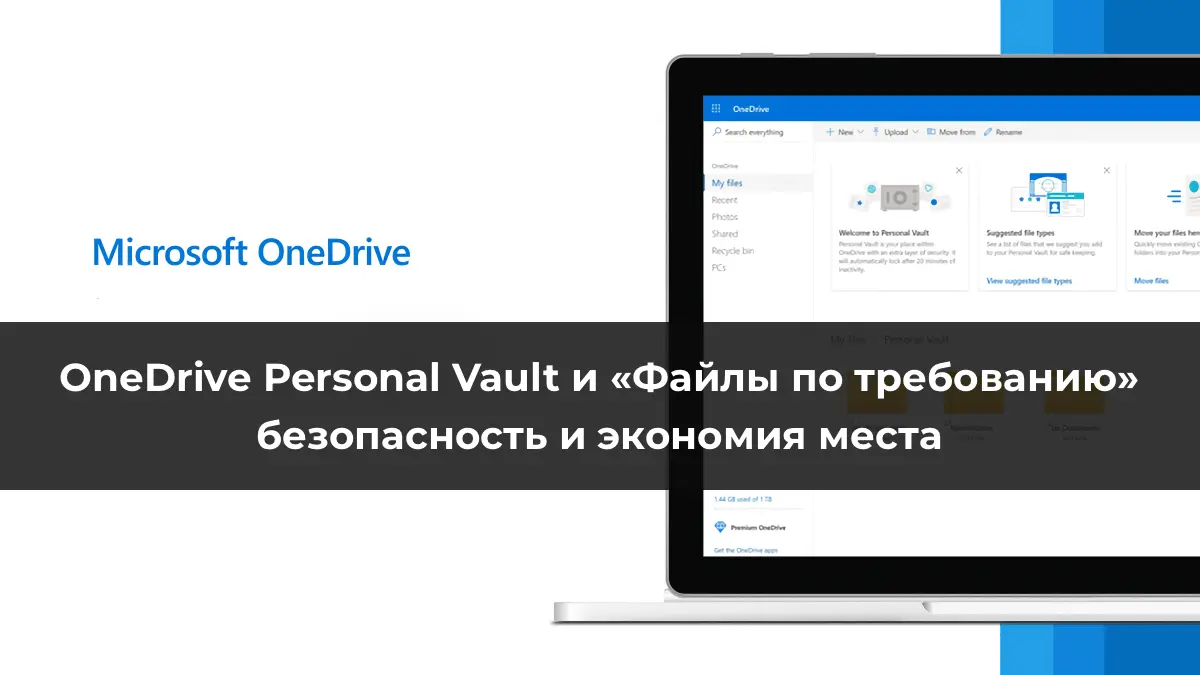OneDrive давно стал незаменимым инструментом для хранения файлов в облаке. Благодаря интеграции с Windows 11 и Windows 10 он позволяет синхронизировать документы, фото и другие данные между устройствами. Но мало кто использует все функции сервиса. В этой статье разберём две важные возможности — Personal Vault (Персональное хранилище) и «Файлы по требованию». Они помогают обеспечить безопасность ваших данных и одновременно экономить место на диске.
Что такое OneDrive Personal Vault
Personal Vault — это защищенная область в OneDrive, доступ к которой возможен только после дополнительной аутентификации. Даже если кто-то получит доступ к вашему компьютеру или аккаунту, открыть папку без подтверждения не получится.
Основные особенности Personal Vault:
— Вход только после двухфакторной аутентификации (например, с помощью PIN, отпечатка пальца, SMS-кода или Windows Hello).
— Автоматическая блокировка после бездействия. Если вы не открывали файлы в течение определённого времени, папка закрывается.
— Шифрование файлов не только в облаке, но и на устройстве при синхронизации.
— Встроенная защита от несанкционированного копирования и редактирования.
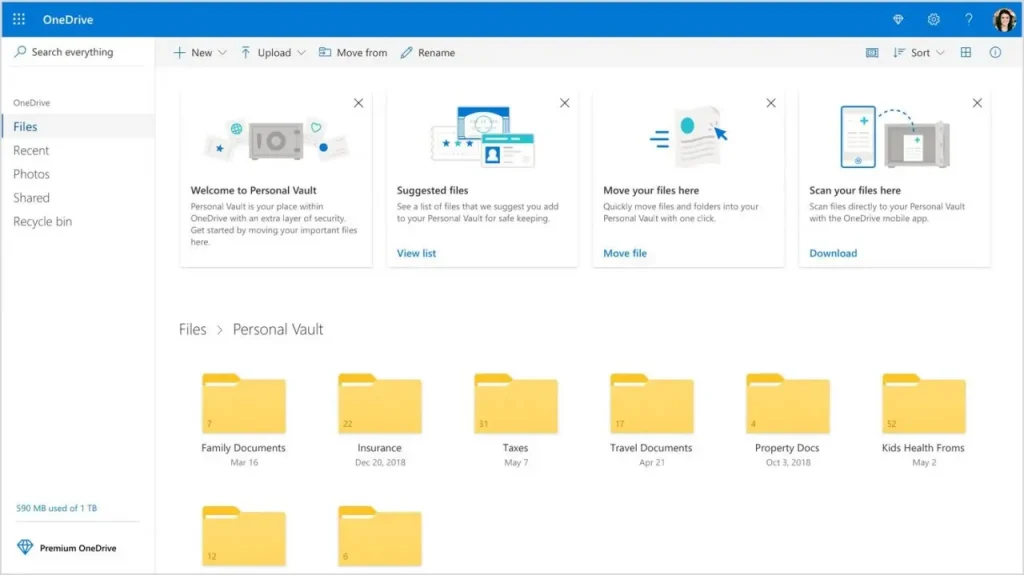
Когда использовать Personal Vault
Персональное хранилище идеально подходит для файлов, требующих повышенной защиты:
1. Паспортные данные и сканы документов.
2. Финансовая информация, налоговые декларации, банковские выписки.
3. Медицинские справки и личная документация.
4. Пароли, ключи доступа, сертификаты.
Таким образом, Personal Vault можно рассматривать как виртуальный сейф для самых важных файлов.
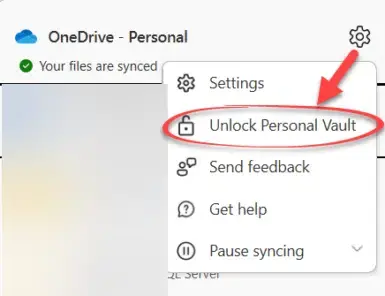
Функция «Файлы по требованию» в OneDrive
Ещё одна удобная возможность — «Файлы по требованию». Она помогает освободить место на жёстком диске, сохраняя доступ к файлам в облаке.
После активации этой функции в Проводнике Windows вы видите все папки и файлы OneDrive, но физически они не занимают место на диске до момента открытия.
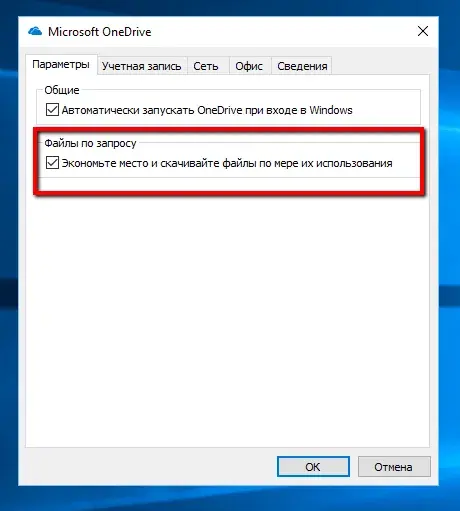
Как это работает
У файлов в OneDrive есть три статуса:
— Только онлайн (значок облака) — файл хранится в облаке, скачивается только при открытии.
— Доступно локально (зелёная галочка в белом круге) — файл открыт и временно доступен на диске, но может быть выгружен обратно в облако.
— Всегда доступно (зелёная галочка в зелёном круге) — файл хранится и в облаке, и на диске, доступен без интернета.
Преимущества использования «Файлов по требованию»
— Экономия места: гигабайты данных можно хранить в облаке, не загружая диск.
— Удобный доступ: вся структура папок отображается, как будто они на компьютере.
— Быстрое переключение: при необходимости можно одним кликом сделать файл «Всегда доступным» или выгрузить его в облако.
— Работа офлайн: нужные документы можно заранее отметить для использования без интернета.
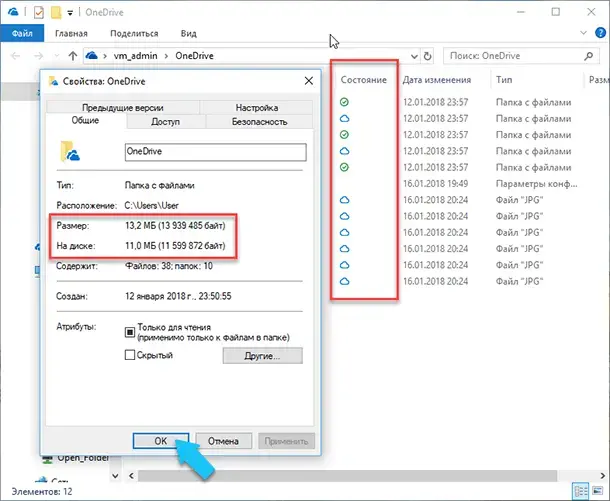
Настройка Personal Vault и «Файлов по требованию»
— Чтобы активировать Personal Vault, откройте OneDrive, найдите папку «Персональное хранилище» и настройте вход через Windows Hello или двухфакторную проверку.
— Для включения «Файлов по запросу» щёлкните правой кнопкой мыши по значку OneDrive в области уведомлений, выберите «Параметры» → вкладка «Параметры» → «Экономия места и загрузка файлов по мере использования».
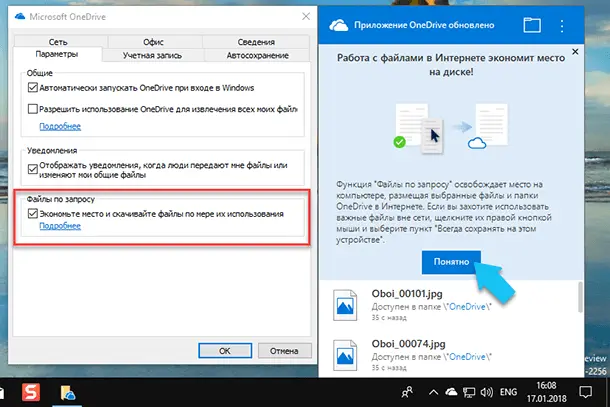
Совместное использование функций
Интересно, что обе функции можно использовать вместе. Например:
1. Ваши рабочие документы можно хранить в режиме «Файлы по требованию», чтобы не перегружать диск.
2. В Personal Vault поместить только самые важные файлы, которые нуждаются в дополнительной защите.
3. При необходимости доступ к ним можно получить с любого устройства, авторизованного в OneDrive.
OneDrive Personal Vault обеспечивает безопасность для ваших конфиденциальных данных, а функция «Файлы по требованию» помогает экономить место на диске, не жертвуя доступом к файлам. Вместе они превращают OneDrive в ещё более удобный и надёжный инструмент для работы и личного использования.